亲爱的朋友,你是不是也和我一样,最近对iPad爱不释手,但又想用它来和远在他乡的亲朋好友视频聊天呢?别急,今天就来手把手教你如何帮忙iPad安装Skype,让你随时随地畅享视频通话的乐趣!
一、准备工作
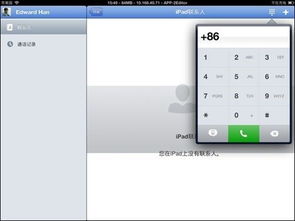
在开始安装Skype之前,我们需要做一些准备工作:
1. 检查iPad系统版本:Skype支持iOS 9.0或更高版本的iPad。你可以通过设置>通用>关于本机来查看你的iPad系统版本。
2. 确保iPad已连接到互联网:安装Skype需要下载安装包,所以请确保你的iPad已经连接到Wi-Fi或移动数据网络。
3. 备份重要数据:虽然安装Skype不会删除你的数据,但为了以防万一,建议你备份一下iPad中的重要数据。
二、安装Skype
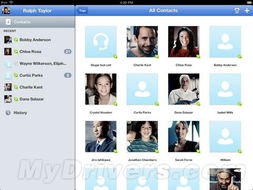
1. 打开App Store:在iPad主屏幕上找到App Store的图标,点击打开。
2. 搜索Skype:在App Store的搜索栏中输入“Skype”,然后点击搜索按钮。
3. 下载并安装Skype:在搜索结果中找到Skype应用,点击“获取”按钮。如果需要,输入你的Apple ID密码或使用Touch ID/面容识别进行验证。
4. 等待安装完成:下载完成后,Skype的图标会出现在主屏幕上。点击图标,即可打开Skype应用。
三、注册或登录Skype账户

1. 注册新账户:如果你是第一次使用Skype,需要注册一个账户。点击“注册”按钮,按照提示填写相关信息,如邮箱地址、密码等。
2. 登录现有账户:如果你已经有Skype账户,可以直接点击“登录”按钮,输入你的用户名和密码。
四、设置Skype
1. 添加联系人:登录后,你可以通过点击屏幕下方的“联系人”图标来查看和管理你的联系人。点击“添加联系人”按钮,你可以通过搜索、扫描二维码或手动输入邮箱地址等方式添加联系人。
2. 设置个人资料:点击屏幕上方的头像,你可以编辑个人资料,如昵称、个人简介、照片等。
3. 设置通知:在设置中,你可以调整Skype的通知设置,如是否接收消息通知、通知声音等。
五、使用Skype进行视频通话
1. 发起视频通话:在联系人列表中找到你想联系的人,点击他们的头像,然后点击“视频通话”按钮。
2. 接听视频通话:当有人给你发起视频通话时,你会收到通知。点击通知,即可接听视频通话。
3. 调整通话设置:在通话过程中,你可以通过点击屏幕下方的按钮来调整通话设置,如切换摄像头、调整音量、静音等。
六、注意事项
1. 网络环境:进行视频通话时,请确保你的iPad连接到稳定的网络环境,以保证通话质量。
2. 隐私保护:在使用Skype进行视频通话时,请注意保护个人隐私,避免泄露敏感信息。
3. 更新Skype:定期检查Skype的更新,以确保应用功能正常,并享受最新的功能更新。
通过以上步骤,相信你已经成功地在iPad上安装并使用了Skype。现在,你可以随时随地进行视频通话,与亲朋好友保持紧密联系。祝你在Skype的世界里畅游无阻!
